テレビをインターネットに接続すると何ができる?
設定できない時の対処法を紹介
公開日:2024年5月31日
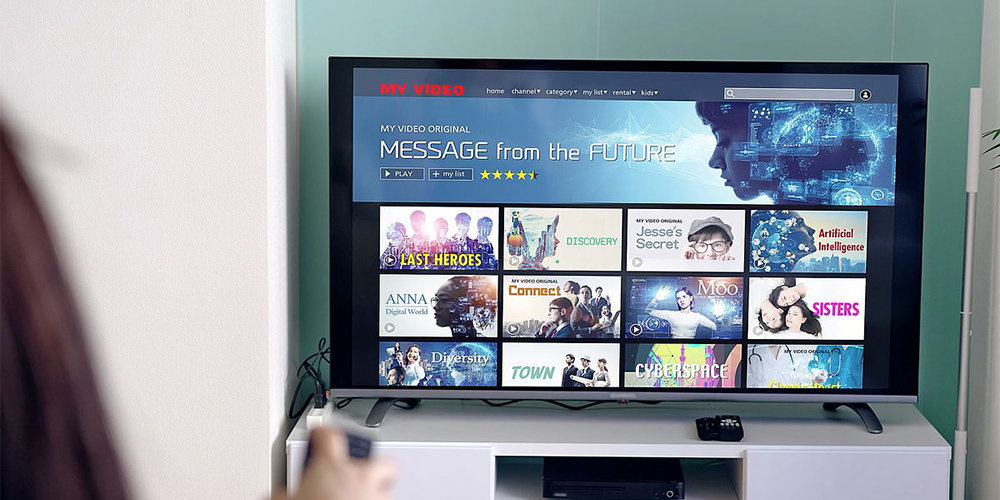
テレビをインターネットに接続すれば、リモコンひとつで、動画配信サービスの映画やドラマを大画面で視聴できるようになります。LANケーブルによる有線接続か、Wi-Fiによる無線接続で、テレビをルーターへ接続することが可能です。
この記事では、テレビをインターネットに接続する方法やメリットを紹介します。テレビをネットにつないで、おうち時間を充実させていきましょう。
テレビをインターネットに接続すると
何ができる?
まずは、テレビをインターネットに接続すると何ができるのか、チェックしていきましょう。
- 動画配信サービスが利用できる
- Web検索ができる
- データ放送が便利になる場合がある
動画配信サービスが利用できる
テレビをインターネットに接続することで、リビングや寝室のテレビでNetflixなどの動画配信サービスを視聴できるようになります。映画やドラマ、バラエティなど、さまざまなコンテンツをテレビの大画面で楽しめます。
レンタルDVDで映画などを楽しんでいた方も、借りるための手間や返却がなくなるのは大きなメリットです。好きな時間に自分好みのコンテンツが楽しめる点も、動画配信サービスの魅力です。
テレビのリモコンに専用ボタンがあれば、ボタンひとつで動画配信サービスを起動することも可能です。スマートスピーカーと連携して、声で動画配信サービスを起動できる機種もあります。
ウェブ検索ができる
対応のテレビで、ブラウザでのウェブ検索ができます。
リビングのテレビで、気軽にウェブ検索やネットショッピングが楽しめます。家族や友人と画面を一緒に見ながら調べものができるのも、テレビの大画面ならではのメリットです。
なお、ウェブ検索は、リモコン操作での文字入力のほか、テレビの機種によっては音声での検索が可能です。
Google アシスタント搭載のテレビでは「OK Google」からウェブ検索も可能です。また、リモコンに音声操作のボタンが搭載された機種もあり、音声で検索できる場合があります。
データ放送が便利になる場合がある
リモコンの「d」ボタンを押せば、データ放送を見ることが可能です。ニュースや気象情報をチェックしたり、クイズやアンケートで番組に参加したりできます。
データ放送自体はインターネットへの接続なしでも表示できますが、インターネットへ接続することで、番組によっては、より多くの情報が確認できたり、データ放送をより便利に利用ができたりする場合があります。
テレビをインターネットに接続するのに
必要なもの

テレビをインターネットに接続する方法は、有線接続とケーブルが不要の無線接続があります。
接続のために準備すべきものは、以下が挙げられます。
- インターネット接続に対応したスマートテレビ
- インターネットの契約
- ルーター
- LANケーブル(有線接続の場合のみ)
テレビは、インターネット接続に対応したスマートテレビが必要です。有線接続のみに対応するテレビもあるので、有線接続・無線接続への対応状況は、事前に確認しておきましょう。
なお、有線接続のみに対応するテレビも、USB端子に無線LANアダプターを取り付ければ無線接続できる場合があります。詳細はメーカーサイトなどでご確認ください。
ルーターについては、有線接続では回線終端装置(ONU)に直接接続できるため必須ではありません(複数端末に同時接続する場合は必須)が、自宅の通信環境を整えるためにも設置しておくのがおすすめです。無線接続をするなら、Wi-Fiに対応したWi-Fiルーターが必要となります。
テレビをインターネットに接続する方法
テレビをインターネットに有線接続する方法、無線接続する方法をそれぞれ見ていきましょう。
接続の安定性にこだわるなら有線接続、ケーブルなしですっきりと配線するなら無線接続がそれぞれ適しています。それぞれの方法について以下で紹介します。
テレビをインターネットに有線接続する方法
LANケーブルでルーターと接続し、テレビの画面で設定をすることで、接続が可能です。
まずは、テレビの背面や側面にあるLANポートにLANケーブルを挿し込みます。LANケーブルのもう片方のコネクタは、ルーターのLANポートに接続します。
なお、Wi-Fiルーターには「LANポート」のほかに「WANポート」もあります。テレビと接続するLANケーブルを挿し込むのは「LANポート」なので間違えないように注意しましょう。
回線終端装置と一体型のルーターを利用している場合は、その機器のLANポートにLANケーブルを挿し込んでください。
あとはリモコンで操作をして、製品ごとに必要な設定をテレビの画面上で行えば、インターネットへの接続は完了です。
テレビをインターネットに無線接続する方法
テレビの画面上でWi-Fiへの接続設定をすることで、インターネットへ無線接続できます。
まずは、リモコンで操作して、テレビの画面上でWi-Fi設定を開きます。ネットワークの一覧から接続するWi-FiルーターのSSID(ネットワーク名)を選び、パスワードを入力して接続しましょう。
接続のために必要なSSIDやパスワードは、Wi-Fiルーターの裏面などに貼られているラベルなどに記載されています。
なお、テレビの機種によっては、「WPSボタン」で、SSID・パスワード不要の接続が可能です。テレビの方でWPSボタンでの接続を選択し、Wi-FiルーターのWPSボタンを押して接続します。
Wi-Fi ルーターのSSIDやパスワードの確認方法については以下の記事にて詳しく紹介していますので、参考にしてください。
テレビがインターネットに接続できない時の原因と対処法
テレビがインターネットに接続できない時の原因としては、以下が挙げられます。
- テレビの設定が上手くできていない
- 障害物がWi-Fiの電波を邪魔している
- ほかの家電などと電波干渉を起こしている
- Wi-Fiルーターやテレビの故障
まずは、テレビのWi-Fiルーターへの接続や、画面上での設定に不備はなかったか、ひとつずつ確認しましょう。
設定が問題ないのであれば、Wi-Fi環境も見直してみてください。無線接続の場合、ルーターとの間に障害物があると、接続が不安定になる場合があります。
また、電子レンジなどの家電やBluetoothとの電波干渉で接続が不安定になるケースもあるので確認してみてください。
どうしてもつながらない場合はWi-Fiルーターやテレビの故障も考えられます。機器の故障が疑われる場合は、メーカーへ問い合わせをして相談しましょう。
また、Wi-Fiルーターがつながらない時の対処法については、以下の記事で解説していますので、あわせて参考にしてみてください。
テレビで動画配信サービスを楽しむなら「J:COM TV」がおすすめ
テレビで動画配信サービスを楽しむなら、「J:COM TV」で視聴する方法もおすすめです。
J:COM TVは、お手持ちのテレビで専門チャンネルや動画配信サービスが楽しめるサービスです。Android TV 搭載の専用チューナー「J:COM LINK」をお使いのテレビに繋ぐことで専門チャンネルや動画配信サービスの視聴が可能です(スマートテレビでなくても視聴できます)。
「J:COM TV」の詳細はこちら
契約するコースは、以下の3つから見たいコンテンツに合わせて選択が可能です。
| コース | 視聴できるコンテンツ |
|---|---|
| J:COM TV シン・スタンダード |
J:COM TV シン・スタンダードの詳細はこちら |
| J:COM TV セレクト |
J:COM TV セレクトの詳細はこちら |
「J:COM TV シン・スタンダード」では、厳選された専門チャンネルのほか、「J:COM STREAM」の視聴が可能です。TELASA、Paramount+も追加され、名作や話題作、見逃し配信まで幅広い動画視聴に対応しています。
そのほか、8つのチャンネルパックから1つ選べる「J:COM TV セレクト」のコースもあります。チャンネルパックのなかには「J:COM STREAM」も選ぶことができます。
各コースでは、オプションとしてNetflixやディズニープラスを追加することも可能です。
テレビで動画配信サービスを楽しむなら、動画配信サービスに加えて、豊富な専門チャンネルやTELASA、Paramount+が視聴できる「J:COM TV」をぜひご検討ください。
「J:COM LINK mini」での動画視聴も注目
J:COMのインターネットサービス「J:COM NET」では、「J:COM LINK mini」をテレビに繋いで動画配信サービスを視聴することも可能です(スマートテレビでなくても視聴できます)。
「J:COM LINK mini」はAndroid TV搭載のストリーミングデバイスで、通常月額550円(税込)で利用できます。
J:COM NET※1と「J:COM STREAM(見放題)」、「J:COMまとめ請求 for Netflix」、「J:COMまとめ請求 for Disney+」※2のいずれかをセットでお申し込みいただくと、J:COM LINK miniの月額料金550円(税込)が無料となります。
J:COM LINK miniについて詳細はこちら
- 「J:COM NET」 もしくは「青春22割」「青春26割」適用のJ:COM NET、J:COM TVにご加入の方は適用対象外です(通常月額利用料金でのご提供にて利用可能)。
- 「J:COMまとめ請求 for Disney+」ご加入の場合、「ディズニープラス」の無料提供期間中は本割引の適用対象外です。
まとめ
テレビをインターネットに接続すれば、テレビの放送以外に動画配信サービスが視聴できるようになります。
テレビをインターネットに接続する方法は有線接続と無線接続があります。接続の安定性を重視するなら有線接続、すっきり使いたいなら無線接続がそれぞれおすすめです。
なお、J:COMの「J:COM LINK」や「J:COM LINK mini」を使えば、動画配信サービスをテレビで視聴できるようになります。
ぜひリビングや寝室のテレビをインターネットに接続して、大画面でコンテンツの視聴を楽しんでいきましょう。
- 「Wi-Fi」は、Wi-Fi Allianceの登録商標です。
- 「Netflix」は、Netflix, Inc.の登録商標です。
- 「ディズニープラス」は、ウォルトディズニージャパン株式会社が運営するサービス。© 2025 Disney
関連コラム
インターネット料金相場は?
仕組みや安くする方法・注意点を解説
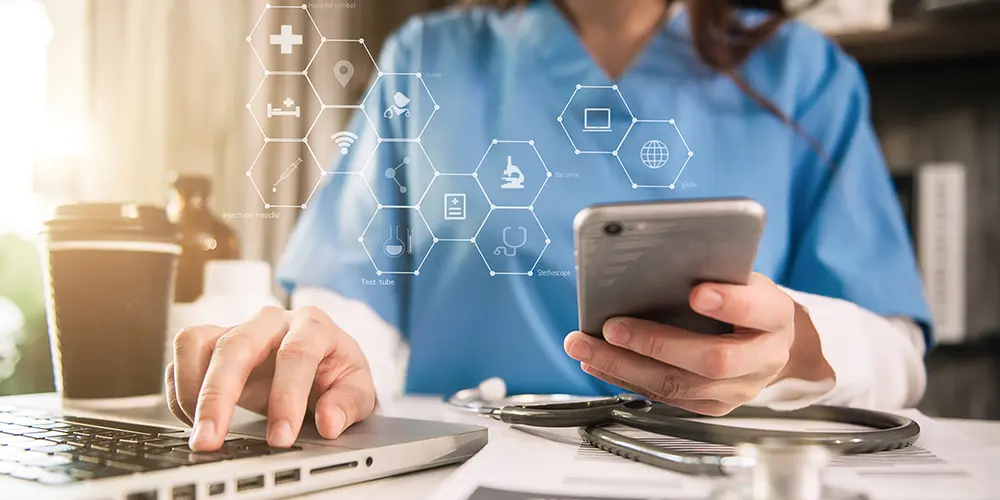
10ギガ光回線は必要?
メリット・デメリットと必要な人を解説
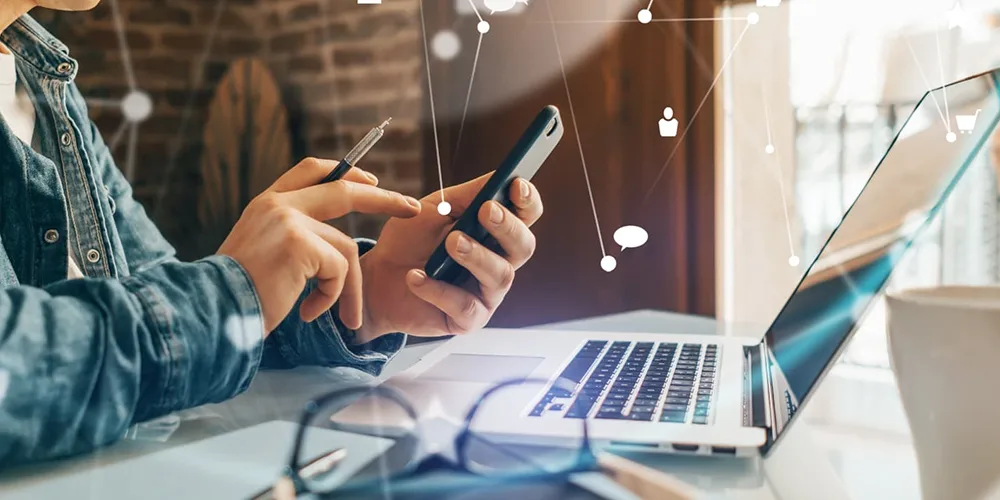
戸建て光回線が繋がらない3つの原因と原因別に6つの対処法を解説!
インターネット接続不良を解決

戸建て光回線の乗り換え方法を解説!
手順やタイミングから費用まで

UPnPとは?
Universal Plug and Play機能の正体と無効にする理由

公開日:2025年9月30日
UPnP(Universal Plug and Play)は、PCやゲーム機、スマート家電などをネットワークに接続する際、設定を自動で行ってくれる便利な機能です。…
続きを読む【2025年最新】
Wi-Fi(WiFi)ルーター選び方ガイド

M.2 SSDとは?
特徴と選び方・取り付け方まですべて解説

Wi-Fi 6(WiFi6)とは何?
5GやWi-Fi 5(WiFi5)との速度・性能の違いを徹底解説

Mbpsとは何?
快適な速度の目安とGbpsとの比較、遅い時の改善策を解説!

インターネットが繋がらない時の
原因と対処法を解説!

Wi-Fi(WiFi)の利用にはインターネット回線の契約が必要?種類や選び方を紹介

引っ越し先のWi-Fi(WiFi)準備はどうする?使用の流れや気をつけることを解説

Wi-Fi 7(WiFi7)とは?
Wi-Fi 6(WiFi6)との違いや速度・特徴・対応機器を徹底解説
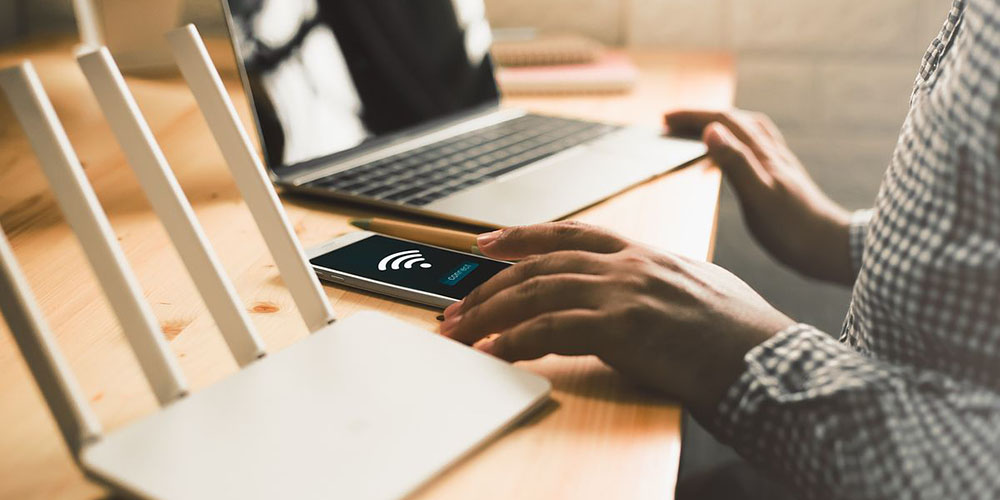
公開日:2025年2月26日
更新日:2025年6月30日
2023年末にWi-Fi 7の解禁が報じられた後、各社から続々とWi-Fi 7に対応したルーターの新製品が発表されており、従来の無線通信技術より通信効率や…
続きを読む光回線の電話サービスとは?
ひかり電話との違いや利用するメリットも解説

Wi-Fi(WiFi)ルーターの寿命とは?
買い替えのタイミングや選ぶポイントを解説

光回線の4種類の特徴とは?
メリットやデメリットなど違いをわかりやすく解説

光回線がつながらない時の対処法は?
焦らず試したい対処法を原因別に解説!
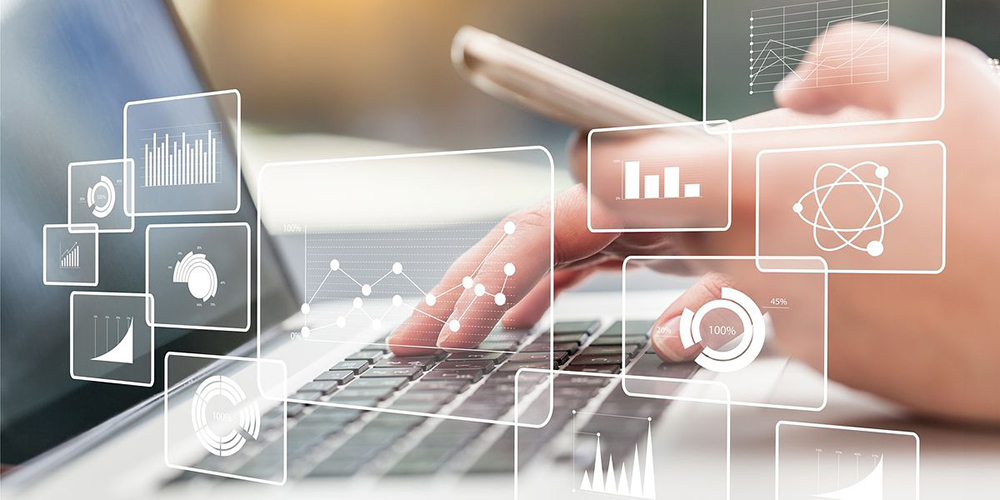
ゲームは光回線でもっと快適に!
必要な速度の目安や通信環境作りのポイントを紹介

光回線のルーターを接続して配線する方法は?スマホやパソコンの接続設定も紹介
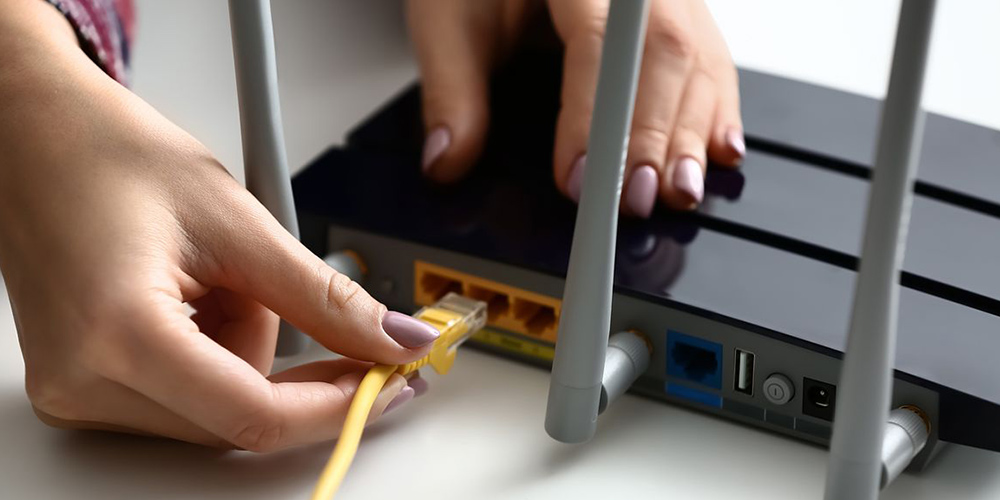
J:COM NETの評判は?
通信速度や料金、割引、オプションについての利用者の声を紹介!

ONU(光回線終端装置)とは?
モデム、ルーター、ホームゲートウェイとの違いを解説

Wi-Fi(WiFi)の通信速度を上げる8つの方法!ルーターの設置場所から設定まで徹底解説

パソコンがWi-Fi(WiFi)につながらない原因と簡単に試せる対処法6選

大阪でおすすめの光回線は?
ネット回線を選ぶ時のポイントや申し込み方法、注意点も解説

戸建てで光回線を利用するメリット・デメリット、選び方を徹底解説

公開日:2024年2月29日
更新日:2025年6月30日
戸建てタイプの光回線とは、戸建て住宅にお住まいの方向けの料金プランです。戸建てに住む方が光回線を導入する時、「光回線にはどのようなメリット…
続きを読む通信速度が遅い時の10の対処法!
考えられる原因と速度の測定方法も紹介

光回線の乗り換え方法を紹介!
その手順や開通までの期間、注意点をわかりやすく解説

通信速度の目安とは?
基礎知識や測定方法、ゲームに影響するping値も紹介!

光回線の速度はどれぐらい?
平均的な速度や今すぐできる測定方法を紹介

一人暮らしのWi-Fi(WiFi)の選び方とは?種類や事前に知っておきたいポイントも紹介

引越し時のインターネットの準備はどうしたら良い?ポイントや手続きを解説

光回線の配線に必要な光コンセントとは?
種類や設置場所についても解説

Wi-Fi(WiFi)のパスワードを確認するための4つの方法!わからない時の対応方法を解説

Wi-Fi(WiFi) aとgの違いと特徴は?
使い分けシーン完全解説

公開日:2023年10月31日
更新日:2025年6月30日
Wi-Fiの周波数の2.4GHzと5GHzはそれぞれに特徴があり、強みと弱点が異なります。2.4GHzは障害物に強く、遠くまで届きます。5GHzは電波干渉が起…
続きを読む引越しの時に光回線の手続きは何をすれば良い?継続、乗り換えの手順と注意点を解説

自分が契約しているプロバイダを確認する5つの方法!おすすめのネット回線も紹介

賃貸マンションで光回線を利用するには?
工事が不要になる設備状況についても解説

モデムの交換は無料でできる?
具体的なケースや交換の手順を解説!

プロバイダの乗り換えの手順を3ステップで解説!メリットや注意点もまとめて紹介

Wi-Fi(WiFi)マークの種類と意味は?
異常を知らせる表示が出た時の原因と対策を紹介

光回線工事の内容をわかりやすく解説!
費用や流れも

公開日:2024年6月28日
更新日:2025年6月30日
光回線を新たに開通する際には、自宅での工事が必要です。光回線の利用を始めるにあたって、工事の内容が気になっている方もいるかもしれません。…
続きを読むメッシュWi-Fi(WiFi)とは?
初心者向けに機能や仕組みをわかりやすく解説!

公開日:2024年5月31日
更新日:2025年6月30日
メッシュWi-Fiは、複数のアクセスポイントを設置して、網目状のネットワークで、家じゅうをカバーできる通信技術です。自宅のWi-Fi環境の改善を考えて…
続きを読むモデムとは?ルーターやONUとどう違う?
Wi-Fi(WiFi)を選ぶ時のポイントとともに解説

プロバイダとは?
初心者向けに役割や選び方をわかりやすく解説

公開日:2023年3月31日
更新日:2025年6月30日
インターネットをご自宅に導入するにあたり、「プロバイダ」という言葉を目にしたり、耳にしたりした方もいるのではないでしょうか。プロバイダは…
続きを読む光回線とは?
種類やメリット、別回線との違いや選び方を紹介!

公開日:2024年5月31日
更新日:2025年3月31日
インターネット回線を探している方のなかには「光回線が速い」と聞いて、光回線の契約を検討している方も多いのではないでしょうか。インターネット…
続きを読むインターネットの始め方と注意点を初心者向けにかんたん解説

Wi-Fi(WiFi)がつながらない時のまずチェックすべきことと対処方法を7つ紹介!

公開日:2023年1月30日
更新日:2025年3月31日
「今すぐインターネットが使いたいのに、Wi-Fiがつながらない!」と悩んでいる方もいるのでは。急にWi-Fiがつながらなくなると、ストレスを感じると…
続きを読むWi-Fi(WiFi)とは?
【初心者向け】使うメリットや注意点、規格の種類も解説

公開日:2024年7月31日
更新日:2025年3月31日
自宅にWi-Fi環境があれば、スマホやパソコン、ゲーム機などで気兼ねなくインターネットが使えるようになります。Wi-Fiとはそもそも何なのか、Wi-Fi…
続きを読むインターネットの回線速度の快適さの目安は?計測方法や遅い場合の解決法を紹介!
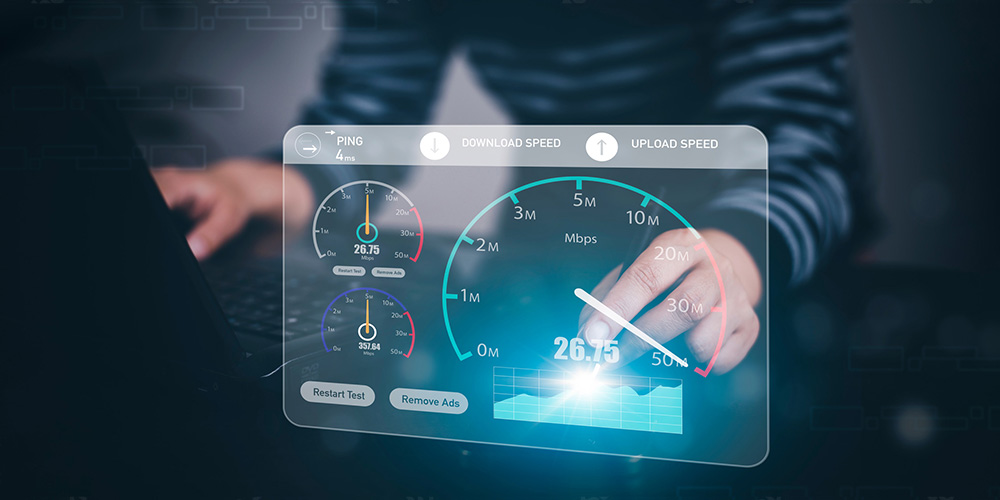
公開日:2024年8月30日
更新日:2025年3月31日
インターネットを利用していて「通信速度が遅い」「なかなか動画がはじまらない」などと困ったことがある方も多いのではないでしょうか。また、そ…
続きを読む【TELASA】
- ライブ配信および一部作品を除くTELASA見放題プランの作品が対象。
- 配信日が一部異なる場合あり。
- 特典の映画館クーポンおよびPontaポイント還元の適用なし。
- TELASAは、TELASA株式会社の商標または登録商標
【税込金額について】
- 表記の金額は特に記載のある場合を除き税込金額。
- インボイス制度下における消費税の端数処理方法変更により消費税差額が生じる場合があります。
- J:COM トップ
- サービス紹介
- 光回線ならJ:COM NET(インターネット回線)
- J:COM NETのお役立ちコラム
- テレビをインターネットに接続すると何ができる?設定できない時の対処法を紹介


